字體大小
- 小
- 中
- 大
播放短片
您可以在影像檢視區域中播放短片。ViewNX-i 支援以數碼相機拍攝的短片。
- 將檢視模式設定為[影像檢視器]或[全屏顯示],並顯示短片檔案。
顯示短片的第一幅畫面。視短片檔案而定,可能會顯示短片中某處的畫面。
- 按短片播放控制器上的
 。
。
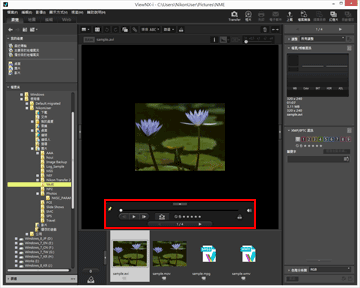 播放短片。
播放短片。
使用短片播放控制器
控制短片播放。您可以選擇顯示簡易版或完整版的短片播放控制器。

按  可顯示完整版短片播放控制器。
可顯示完整版短片播放控制器。
 可顯示完整版短片播放控制器。
可顯示完整版短片播放控制器。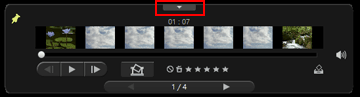
按  可再次顯示簡易版短片播放控制器。
可再次顯示簡易版短片播放控制器。
 可再次顯示簡易版短片播放控制器。
可再次顯示簡易版短片播放控制器。
選擇是否始終顯示短片播放控制器。點選後,圖示變更為 ,短片播放控制器將始終顯示。
,短片播放控制器將始終顯示。
 ,短片播放控制器將始終顯示。
,短片播放控制器將始終顯示。
短片開始時,顯示畫面旋鈕(進度旋鈕)會移動。拖曳顯示畫面旋鈕(進度旋鈕)可移動播放位置。
如果在播放時變更顯示風格,播放會暫停。
短片展開檢視區域
將整個短片分割成以縮圖表示的七個部份,讓您可以概觀短片流程。滑動兩側的  可指定起點和終點。
可指定起點和終點。
 可指定起點和終點。
可指定起點和終點。 /
/ 
按一下將播放位置向前 / 向後移動一個畫面。播放短片時,按一下可暫停短片,並將播放位置向前 / 向後移動一個畫面。
 /
/ 
按一下  將靜音。按一下
將靜音。按一下  將取消靜音。
將取消靜音。
 將靜音。按一下
將靜音。按一下  將取消靜音。
將取消靜音。
按一下可顯示對話方塊,提示您按下儲存按鈕以將目前畫面儲存為靜態影像。如果短片正在播放,將暫停播放。如需要詳細資料,請參閱後述的"將短片的一幅畫面儲存為靜態影像"。
如果所選檔案為動態快照影像,此檔案將轉換為短片。
按一下會顯示設定已轉換短片的儲存目的地和檔案名稱的視窗。如需要詳細資料,請參閱"將動態快照影像轉換為短片"。

新增評分到選取的短片。

將目前短片新增到相片匣。
 /
/ 
在影像檢視區域中,選取前一個 / 下一個檔案。

以斜線作為區隔,顯示目前所選短片的排序號,以及目前所選資料夾的短片總數。
將短片的一幅畫面儲存為靜態影像
按一下短片播放控制器中的  ,可以將短片的任何畫面儲存為 JPEG 格式的靜態影像。
,可以將短片的任何畫面儲存為 JPEG 格式的靜態影像。
 ,可以將短片的任何畫面儲存為 JPEG 格式的靜態影像。
,可以將短片的任何畫面儲存為 JPEG 格式的靜態影像。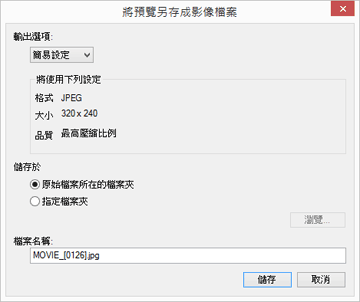
配置以下設定,然後按一下[儲存]以儲存影像。
- [輸出選項:]
- 選取[簡易設定]或[進階設定]。在[簡易設定]中,會自動設定[大小]和[品質]。在[進階設定]中,從清單項目選擇[大小]和[品質]的設定。
- 選取[原始檔案所在的檔案夾]或[指定檔案夾]作為儲存目的地。選取[指定檔案夾]時,按一下[瀏覽...]指定儲存目的地。
- [檔案名稱:]
- 輸入檔案名稱。
用外部程式播放短片
您也可以用設定為預設應用程式的外部程式開啟短片,在您的作業系統上播放短片檔案。
如需要詳細資料,請參閱“在另一個程式開啟短片”。
安裝附註
如果您在沒有網際網路連線的情況下安裝 ViewNX-i,就無法使用電影功能。
若要使用電影功能,請確認您的 PC 已經連接到網際網路,然後再次安裝 ViewNX-i。
- 相關項目
- 在另一個程式開啟短片
- '開啟方式'應用程式
